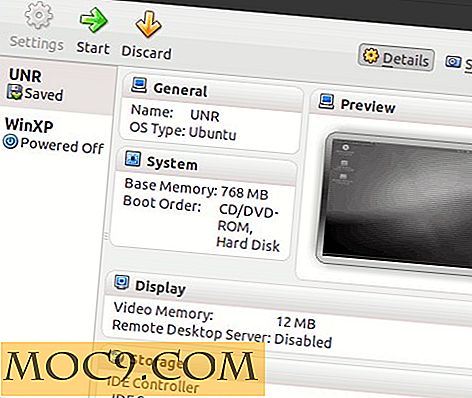Føles nostalgisk? Her er tre Retro Desktops for deg [Linux]
Linux-brukere har et nesten uendelig antall brukergrensesnitt til å velge fra. Argumenter over hvilke som er best blant mainstays som KDE, GNOME, Unity og XFCE kan (og har) gå på dager på internettbrett. Purister kan fortsatt bare bruke kommandolinjen. Det er til og med desktops designet for å gi brukerne den "retro" følelsen ved å emulere tidligere skrivebord på Linux eller andre operativsystemer. Slik installerer du noen gamle skolen-skrivebord.
Savner du KDE3?
Byttet til KDE4 forårsaket noen problemer i fellesskapet da det først ble utgitt. For de som savner den gamle KDE-stilen, har Treenigheten Desktop Environment-prosjektet dekket deg.
For å installere dette retro KDE-skrivebordet, gjør du følgende:
Legg til følgende linjer i filen "/etc/apt/sources.list" :
deb http://ppa.quickbuild.pearsoncomputing.net/trinity/trinity-v3.5.13/ubuntu presis hoved deb-src http://ppa.quickbuild.pearsoncomputing.net/trinity/trinity-v3.5.13/ubuntu presis main deb http://ppa.quickbuild.pearsoncomputing.net/trinity/trinity-builddeps-v3.5.13/ubuntu presis hoved deb-src http://ppa.quickbuild.pearsoncomputing.net/trinity/trinity-builddeps-v3.5.13 / ubuntu presis hoved
Merk : Den nyeste stabile Trinity Desktop støtter opp til presis i Ubuntu. For å installere på Quantal må du prøve Nightly Builds.
Legg også til Trinity GPG-nøkkelen:
sudo apt-key adv - keyserver keyserver.quickbuild.pearsoncomputing.net --recv-keys 2B8638D0
Oppdater deretter pakkelistene dine
sudo apt-get oppdatering
Til slutt, installer fra depotet:
sudo apt-get install kubuntu-default-settings-trinity kubuntu-desktop-trinity

Deretter kan du velge den fra skjermbehandleren din neste gang du logger inn. Jeg installerte dette på min gamle notatboks (PIII) Gateway, og ble hyggelig overrasket (og mer enn litt nostalgisk). Som bringer oss enda lenger tilbake i tid ...
Nostalgisk for Windows XP?
Uansett hvordan du føler om Microsoft, definerer Windows-grensesnittet (begynner med Windows 95) en standard for brukergrensesnitt som mange systemer (inkludert Linux) fortsatt følger i dag. Hvis du leter etter en WinXP-lignende opplevelse på Linux, bruker icewm en lignende layout med en "Start" -meny i nedre venstre hjørne, en systemstatusfelt nederst til høyre og en liste over løpende oppgaver mellom to. Vinduet manager selv gir et tema for vindu dekorasjoner som ser ut som den gamle blå-og-grønn.
For å installere iswm på Ubuntu-systemet, velg det fra Programvaresenteret, eller bruk følgende kommando:
sudo apt-get install icewm

Vær oppmerksom på at det er konfigurasjonsverktøy for icewm ( iceconf og icemc ), men de har blitt fjernet fra lagringsplassene, så du kan bli pålagt å administrere dette via konfigurasjonsfiler som finnes i katalogen "~ / .icewm /" . Heldigvis er det en fin forklaring på hvordan du gjør det på Ubuntu-hjelpesiden.
Pining for Amiga?
Til slutt, hvis du er en Amiga-fan fra dagen tilbake, er du ikke alene blant Linux-brukere. Samfunnet har jobbet for å bringe arbeidsbenk-brukergrensesnittet fra de gamle Amiga-maskinene til Linux i form av amiwm . Denne vindushåndteringen er avgjort minimalistisk, men Amiga-brukere vil føle seg hjemme.
amiwm kjører veldig lett, da den består av en enkelt pakke (avhengighetene som skal installeres ut av boksen på de fleste Ubuntu-systemer), som kan installeres med følgende kommando:
sudo apt-get install amiwm

Som iswm over, er konfigurasjonen av amiwm gjort gjennom en konfigurasjonsfil, spesielt "~ / .amiwmrc". Og mens det ikke finnes noen verktøy for å hjelpe med konfigurasjonen, kan noen veiledning og sample config-filer finnes på nettet.
For å få tak i hvor langt Linux-skrivebordet virkelig er kommet, gi noen av disse en prøve en gang. Eller hvis du har en drevet maskin, kan en av disse være et godt alternativ til de mer robuste (og mer ressurshungne) alternativene til GNOME, Unity og KDE.


![Reduser minnebruk og tabulator med OneTab [Google Chrome]](http://moc9.com/img/Onetab-icon.jpg)